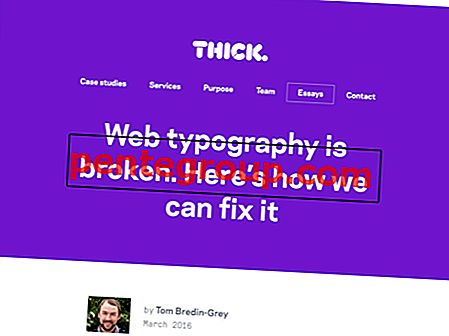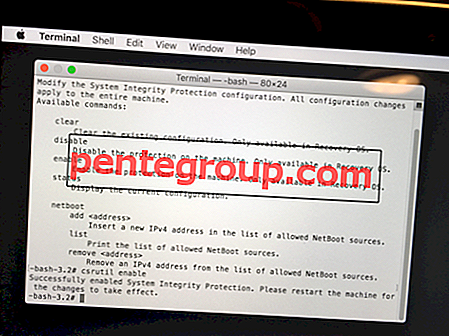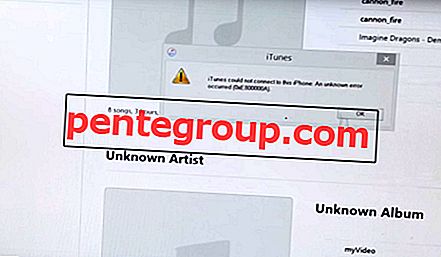Anunciado em junho de 2015, o iOS 9 agora é uma versão pública para download. E 16 de setembro foi o dia mais movimentado para os provedores de serviços de Internet, pois quase todos os proprietários de iPhone, iPad e iPod touch fizeram o download desta versão pública - isso inclui também a comunidade de desenvolvedores.
Mas depois de baixar a versão pública do iOS 9, você encontrou algumas falhas no seu iDevice; alguns aplicativos ainda não são compatíveis com esta versão mais recente ou você sente que seu telefone fica mais lento com esta versão mais recente do iOS ou talvez ainda esteja apaixonado pela versão anterior do iOS.

Pode haver várias razões pelas quais você deseja fazer o downgrade do iOS 9 para o iOS 8.4.1. Esta informação irá ajudá-lo a fazer o downgrade para a versão anterior. Mas antes de fazer o downgrade da sua versão do iOS, verifique se seus dados foram copiados corretamente.
A Apple normalmente assina a versão anterior um mês ou dois após o lançamento oficial do novo iOS. Além disso, depois de fazer um backup no iTunes, você não pode restaurar o mesmo na versão mais antiga do iOS; esteja preparado para perder alguns dados.
Antes de fazer o downgrade do iOS 9 para o iOS 8.4.1, é necessário fazer o download do iOS 8.4.1 IPSW compatível com seus iDevices. Equipe seu computador com arquivo IPSW, um cabo USB / Lightning e iTunes.
Como fazer o downgrade do iOS 9 para o iOS 8.4.1
Passo 1. Primeiro, inicie o aplicativo Configurações no seu iDevice → Toque em para abrir o iCloud.

Passo 2. Role para baixo e toque em “Find My Phone”.

Etapa 3. Desative "Encontrar meu telefone".

Passo 4. Agora desligue o seu iDevice pressionando longamente o botão liga / desliga.
Etapa 5. Abra o iTunes no seu computador.
Etapa # 6. Conecte seu iDevice ao computador via cabo USB.
Etapa 7. Pressione o botão liga / desliga e o botão home simultaneamente por 10 segundos.
Etapa 8. Agora solte o botão liga / desliga e mantenha o botão home pressionado.
Uma mensagem será exibida no iTunes: Um dispositivo no modo de recuperação foi detectado .
Agora você está pronto para o processo de downgrade.
Etapa 9. Clique no seu iDevice visto no iTunes.
Etapa 10. Clique no botão Resumo.
Etapa 11. Clique no botão Restaurar.
Se você estiver usando o Mac OS X, clique no botão Restaurar com OPTION.
Se você estiver usando o computador com Windows, clique no botão Restaurar com SHIFT.
Etapa 12. Procure o arquivo IPSW do iOS 8.4.1 que você baixou e selecione o mesmo.
Após a conclusão do procedimento de downgrade, o dispositivo piscará uma nova tela de configuração. Não mexa no seu dispositivo enquanto o processo de downgrade estiver ativado. Agora você está no iOS anterior.